Създаване на стартиращ флаш устройство за Android
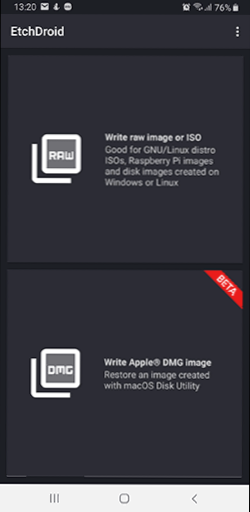
- 1521
- 382
- Sheldon Heller
В тези инструкции как да създадете зареждане на флаш устройство или карта с памет (която, свързана с компютър с помощта на четец на карти, може да се използва като зареждане на устройство) директно на устройството Android от ISO изображението на Windows 10 ( и други версии), Linux, изображения от антивирусни помощни програми и инструменти, всичко това без корен. Такава възможност ще бъде полезна, ако единственият компютър или лаптоп не се зарежда и изисква аварийни мерки за възстановяване на производителността.
Когато се появят много проблеми с компютъра, те забравят, че повечето от тях имат почти пълноценен компютър в Android в джобовете си. Следователно, понякога недоволни коментари по статии по темата: Как да изтегля драйверите на Wi-Fi, помощна програма за почистване от вируси или нещо друго, ако просто реша проблема с интернет на компютър. Лесно за изтегляне и предаване на USB на проблемно устройство, ако имате смартфон. Освен това Android може да се използва и за създаване на зареждащо флаш устройство, към което ще започнем. См. Също така: Нестандартни методи за използване на смартфон и таблет за Android.
- Какво трябва да направите стартиращо флаш устройство на телефона
- Създаване на флаш устройство за зареждане на Windows на Android
- Инструкция за видео: Windows 10 зареждане на флаш устройство на Android телефон
Какво ще се изисква за създаване на зареждане на флаш устройство или карта с памет по телефона
Преди да започнете, препоръчвам ви да се погрижите за следващите моменти:
- Зареждайте телефона си, особено ако той няма много богата батерия. Процесът може да продължи дълго и е доста енергичен.
- Уверете се,. Как да свържа USB флаш устройство към Android). Можете да използвате карта с памет (данните от нея също ще бъдат изтрити), при условие че е възможно да го свържете към компютър, който да изтеглите в бъдеще.
- Изтеглете желаното изображение на телефона си. Например, можете да изтеглите ISO Image Windows 10 или Linux директно от официални сайтове. Повечето изображения с антивирусни инструменти също се създават въз основа на Linux и ще работят успешно. За Android има пълноценни торентни клиенти, които могат да се използват за изтегляне.
Всъщност това е всичко, от което се нуждаете, за да направите зареждане на флаш устройство на телефона с Android, можете да започнете да записвате ISO изображението на USB.
Забележка: Когато създавате стартиращо флаш устройство с Windows 10, 8.1 или Windows 7, имайте предвид, че той ще бъде зареден успешно само в UEFI (не наследство). Ако се използва изображението на 7, то трябва да присъства на товарач на EFI, а в биоса на компютър или лаптоп трябва да зададете подходящите параметри за изтегляне (ако зареждането само наследство/CSM е включено).
Процесът на запис на зареждане на ISO изображение на USB USB флаш устройство на Android
В игра пазарът е достъпен няколко безплатни приложения, които ви позволяват да разопаковате и напишете ISO изображение на USB флаш устройство или карта с памет:
- Ventoy е удобно приложение, което ви позволява да създавате зареждане или много зареждане на USB флаш устройство с прост запис на ISO изображения на устройството. Прочетете повече за използването в отделни инструкции: Boot Flash Drive на телефона във Ventoy за Android.
- ISO 2 USB - просто безплатно приложение, което работи без корен. В описанието няма ясни индикации за това кои изображения се поддържат. Отзивите говорят за успешна работа с Ubuntu и други дистрибуции на Linux, записах Windows 10 в моя експеримент (около следващия) и зареждах от него в режим EFI (няма натоварване в наследството). Изглежда, че не поддържа записа на картата с памет.
- EtchDroid е друго безплатно приложение, което работи без root, което ви позволява да запишете както ISO, така и DMG изображения. В описанието е посочено поддръжката на изображения, базирани на Linux, а изображенията на Windows също приемат приложението.
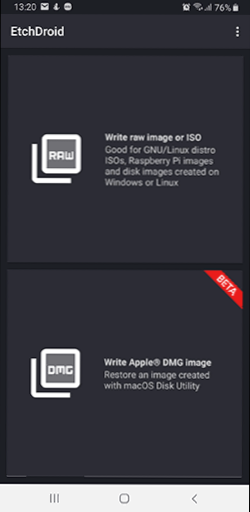
- Bootable SDCard - В безплатна и платена версия изисква корен. От функциите: Зареждането на изображения на различни дистрибуции на Linux е достъпно точно в приложението. Поддръжка за Windows изображения е посочена.
Доколкото мога да преценя, заявленията са много подобни един на друг и работят почти еднакви. В моя експеримент използвах ISO 2 USB, приложението може да бъде изтеглено от Play Market тук: https: // play.Google.Com/магазин/приложения/подробности?Id = com.Микплейтове.Iso2usb
Стъпки чрез запис на зареждащия USB ще бъдат както следва:
- Свържете USB флаш устройството към устройството Android, стартирайте USB приложението ISO 2.
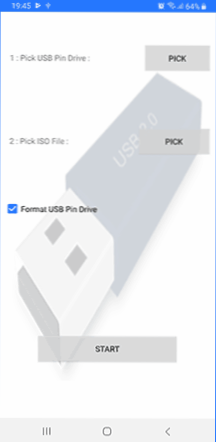
- В приложението срещу Pick USB Pen Drive, щракнете върху бутона за избор и посочете флаш устройството. За да направите това, отворете менюто със списък с устройства, щракнете върху желаното устройство и след това щракнете върху „Изберете“.
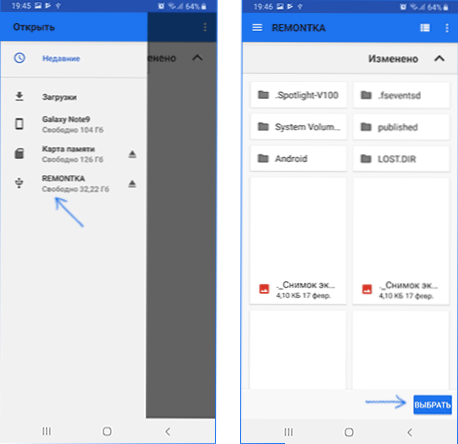
- В точката на файла Pick ISO щракнете върху бутона и посочете пътя към ISO изображението, което ще бъде записано на устройството. Използвах оригиналното изображение на Windows 10 x64.
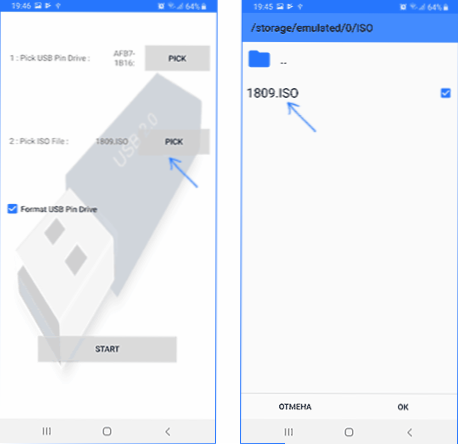
- Оставете артикула „Format USB Pen Drive“ (Форматирайте устройството).
- Натиснете бутона "Старт" и изчакайте завършването на създаването на USB устройството на зареждане.
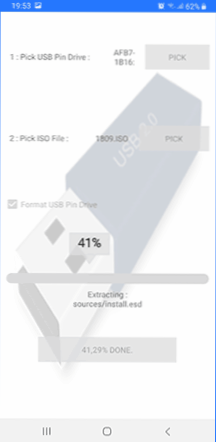
Някои нюанси, които съм срещал при създаването на стартиращо флаш устройство в това приложение:
- След първото натискане на "Старт", приложението висеше при разопаковането на първия файл. Следващата преса (без затваряне на приложението) стартира процеса и тя успешно премина до края.
- Ако свържете съхранението, записано в USB ISO 2 към работната система на Windows, ще отчете, че не всичко е в ред с устройството и ще предложи да се поправи това. Не го поправяйте. Всъщност работното флаш устройство и зареждане/инсталиране от него са успешни, просто Android формат го „необичаен“ за Windows, въпреки че използва поддържащата файлова система за мазнини. Същата ситуация може да възникне при използване на други подобни приложения.
Windows 10 зареждане на флаш устройство на Android - Инструкция за видео
Това е всичко. Основната цел на материала е не толкова да разгледате ISO 2 USB или други приложения, които ви позволяват да направите зареждане на флаш устройство на Android, колко внимание към самото съществуване на тази възможност: възможно е един ден да се възползва.
- « Как да изтриете страница в съученици от телефона
- Как да деактивирате автоматичното повторно стартиране на програми при въвеждане на Windows 10 »

